Wenn Sie Skype nicht kennen, verbringen Sie entweder nicht viel Zeit im Internet oder sind noch nicht mit Messengern in Kontakt gekommen. Nun, in beiden Szenarien hilft Ihnen dieses Tutorial, wenn Sie Linux sind, zu verstehen, was Skype ist und wie Sie es unter Ubuntu 22.04 LTS Linux installieren.
Skype ist der Voice-over-IP-Messenger von Microsoft. Damit können Sie kostenlos über das Internet telefonieren und Instant-Messaging-Funktionen und Datenübertragung nutzen. Auch Videoanrufe sind möglich.
Was kostet Skype?
Die Nutzung von Skype ist im Allgemeinen kostenlos , aber für bestimmte Funktionen können Gebühren anfallen. Sollten Sie darauf zugreifen, werden Sie zuvor von Skype darauf hingewiesen, dass Sie kostenpflichtige Funktionen nutzen.
Kostenlos sind:
- Ihr Skype-Konto einschließlich des Downloads
- Video- und Sprachanrufe weltweit innerhalb des Internets (mit anderen Skype-Nutzern)
- Sofortnachrichten
- Datenübertragung
Prämie sind:
- Anrufe an Mobiltelefone oder Festnetzanschlüsse
- SMS senden
- Video-Gruppenanrufe mit bis zu 10 Teilnehmern
- Live-Kundensupport
Installieren Sie Skype auf Ubuntu 22.04 LTS Jammy
#1. Methode mit GUI
Öffnen Sie den Ubuntu Software Installer
Nun, im Allgemeinen sehen Sie das Symbol des Ubuntu Software-Installationsprogramms auf der linken Seite des Docks. Wenn es nicht dort ist, gehen Sie zum Anwendungsstarter und suchen Sie dort, um es zu öffnen.
Suchen Sie nach Skype
Klicken Sie nun auf die Suche Symbol auf der linken oberen Seite der Ubuntu-Software. Geben Sie dann im Suchfeld skype ein und drücken Sie die Enter Schlüssel.
Installieren Sie Skype auf Ubuntu 22.04
Wählen Sie aus dem Suchergebnis dieses Microsoft Messenger-Symbol aus und klicken Sie dann auf Installieren Taste. Warten Sie einige Minuten und die Anwendung wird über die grafische Oberfläche auf Ihrem Linux-System installiert.
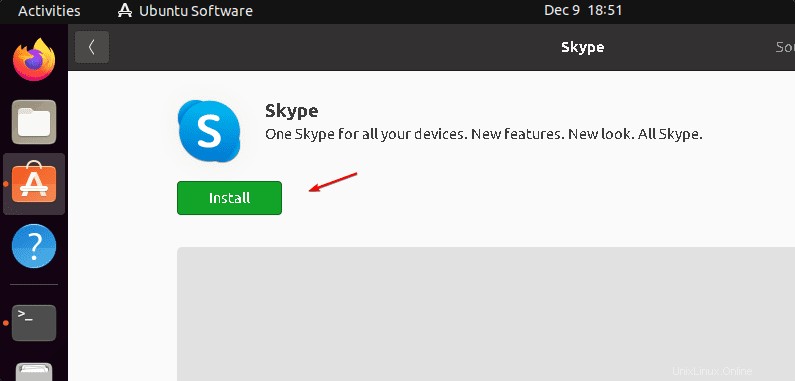
Messagener ausführen
Gehen Sie nach Abschluss der Installation zum Anwendungsstarter und suchen Sie dort nach Skype. Bald wird das Symbol angezeigt. Klicken Sie, um dasselbe auszuführen.
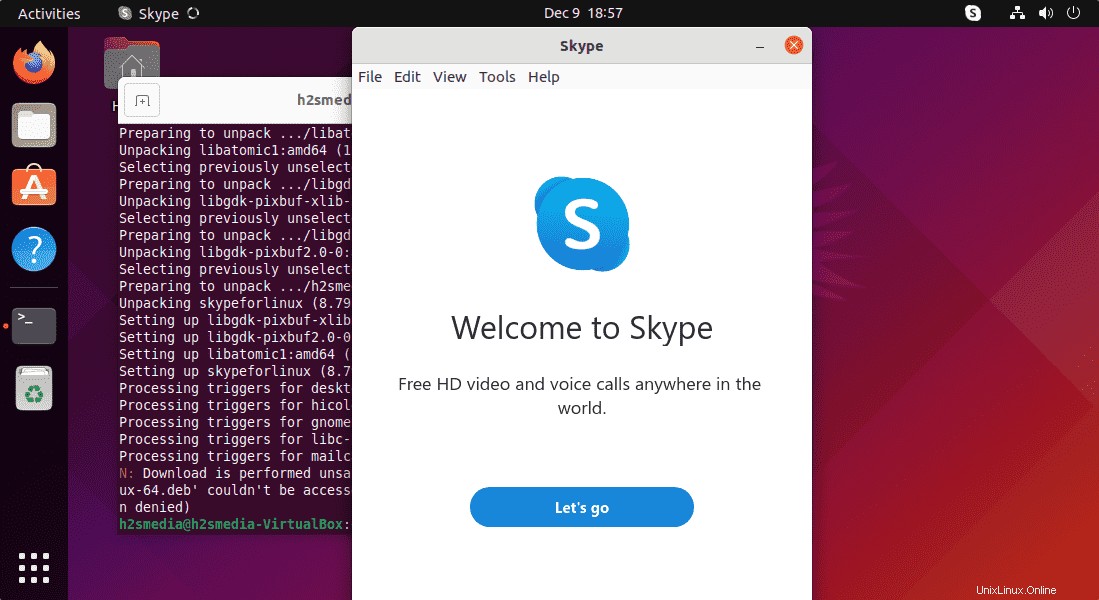
Methode Nr. 2:Verwenden des Befehlsterminals
Befehlsterminal öffnen
Nun, diejenigen, die mit der Linux-Befehlszeile vertraut sind und nicht die GUI-Schritte durchlaufen möchten, können sie mit den angegebenen Befehlen installieren. Um das Terminal zu öffnen, ist die Tastenkombination StrgALT+T .
Mit SNAP
Da Snap in Ubuntu-Linux-Systemen vorinstalliert ist, genügt ein Befehl, um Skype auf Ubuntu 22.04 Jammy zu bekommen.
sudo snap install skype
Zum Entfernen (optional)
sudo snap remove skype
#3. Methode mit Deb-Paket
Skype Deb-Binärdatei für Ubuntu 22.04 herunterladen
Es gibt einige Benutzer, die es nicht vorziehen, Pakete von SNAP zu erhalten, daher können sie direkt die vorkompilierte Binärdatei von Skype herunterladen, die auf der offiziellen Website für Debian-basierte Linux-Systeme verfügbar ist.
sudo apt install wget
wget https://go.skype.com/skypeforlinux-64.deb
Installation mit dem APT-Paketmanager
Sobald Sie die Debian-Binärdatei von Skype auf Ihrem Linux-System haben, verwenden Sie den Standard-Paketmanager, um es einfach auf dem System zu installieren.
sudo apt install ./skypeforlinux-64.deb
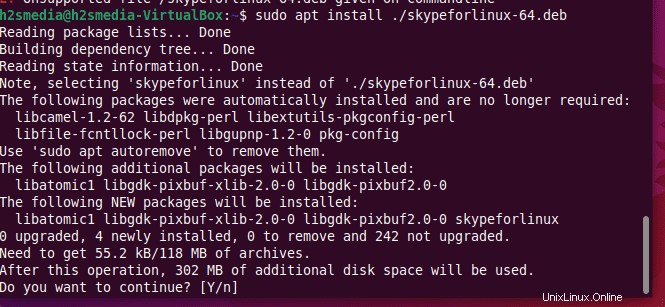
Deinstallation (optional)
sudo apt remove skypeforlinux